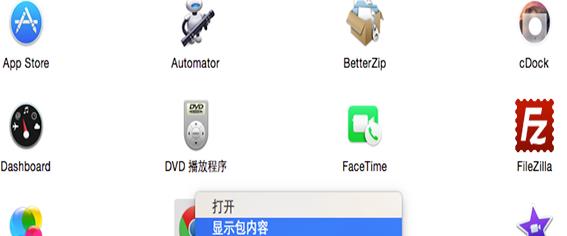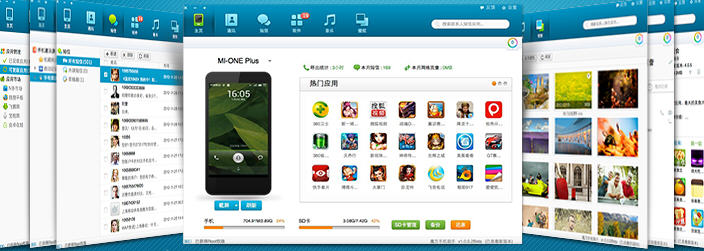


如果你想保证隐私,不想让别人使用您电脑的时候查看到某些文件的话,不如把他们隐藏起来吧!那么Mac电脑如何隐藏文件?有两种方法可以将文件隐藏起来!小编为您准备了具体的教程,隐藏起来别人就看不到了哦!下面就和小编一起来看一下具体是如何操作的吧!
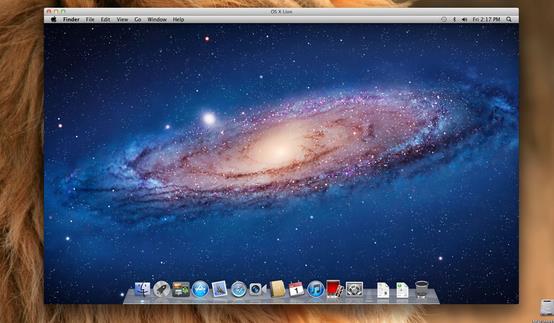
一、使文件不可见
1、新建一个隐藏文件夹
在终端中输入 mkdir .文件夹名称
比如说你想在文稿目录下新建一个隐藏文件夹,只需要打开终端,输入 mkdir Documents/.abc 即可在文稿目录下创建一个 .abc 的隐藏文件夹。
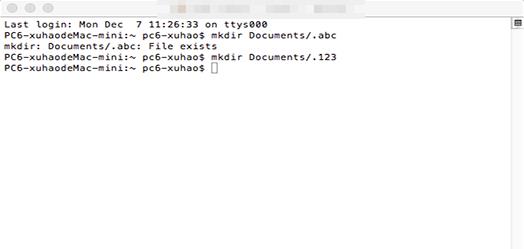
2、将一个文件夹变为隐藏文件夹
在终端中输入 mv file .file 或者 mv folder .folder,即可隐藏。最直接的方式在终端中输入 mv 然后将文件或文件夹拖到终端窗口中,然后输入一个空格加.再将文件拖到这里,然后按 return 执行即可隐藏文件。这就是 Mac 下用在名称前加.的方式来隐藏文件,但在 Mac 下你无法直接在 Finder 中对一个文件直接加.,必须在终端中实现。

3、通过修改文件的隐藏属性
在终端中输入 chflags hidden 然后将文件拖到这里,按 return 执行即可隐藏文件。
chflags 是一个更改文件隐藏属性的命令,他的意思就是 change flags,也就是修改文件的标志,hidden 就是隐藏,所以 chflags hidden 就是隐藏文件。如果要取消隐藏文件,只需要输入「chflags nohidden 文件」即可。
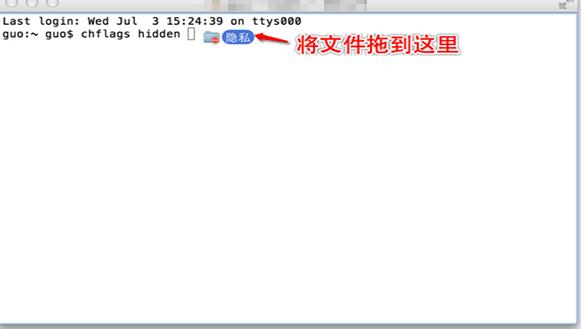
二、用资源库、程序、安装包来隐藏文件
1、将文件放入「~/资源库」目录下:
在 Lion 系统之后,系统默认将用户主目录下的「资源库」文件夹作为一个隐藏文件夹,所以你可以在这个目录下建立一个文件夹用于埋藏你的那一堆秘密,甚至你可以放在「~/资源库/Application Support/」然后建立一个文件夹用于放置你的秘密。
点击桌面或者 Finder,然后点击菜单「前往」,按住 option 点击「资源库」即可访问「资源库」文件夹。
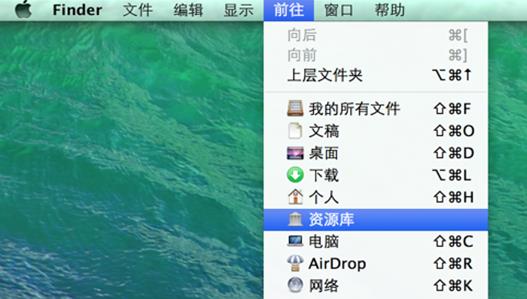
2、将文件放在程序中:
Mac 下的程序实际上是一些扩展名为 .app 的文件夹,所以右键点击程序选「显示包内容」就可以看到其中的程序文件和资源文件,那么现在你就可以将资料放到这里,这也算是一种隐藏的方式。
当然你也可以新建一个文件夹,然后命名为 .app 文件,比如 Microsoft Office 2011.app,然后右键点击这个文件选「显示包内容」将资料放到该 App 中,或者直接将你的放置秘密的文件夹改名为Microsoft Office 2011.app 即可。如果要查看文件,只需要右键点击 app,然后选「显示包内容」即可。